
Toisten kutsuminen tekemään yhteistyötä Macin Numbersissa
Voit kutsua muita käyttämään laskentataulukkoa reaaliaikaisesti kanssasi lähettämällä heille laskentataulukon linkin. Kaikki laskentataulukkoa käyttävät henkilöt näkevät laskentataulukkoon tehdyt muutokset sitä mukaa, kun niitä tehdään.
Oletusarvoisesti laskentataulukkoa voivat katsella ja siihen voivat tehdä muutoksia vain henkilöt, jotka olet kutsunut käyttämään laskentataulukkoa yhteistyössä. Sen sijaan voit sallia kaikkien linkin saaneiden käyttää laskentataulukkoa. Jos et halua muiden tekevän muutoksia, voit asettaa laskentataulukolle vain katsomisoikeuden.
Ihmisten kutsuminen tekemään yhteistyötä
Näissä ohjeissa oletetaan, että olet kirjautuneena tietokoneessasi Apple ID:llä ja että Numbers on asetettu käyttämään iCloud Drivea.
Klikkaa Numbersin työkalupalkissa
 -painiketta.
-painiketta.Jos laskentataulukkoa ei ole tallennettu iCloud Driveen, näkyviin tulee kehote siirtää laskentataulukko sinne.
Klikkaa Käyttöoikeus-ponnahdusvalikkoa ja valitse jokin vaihtoehto:
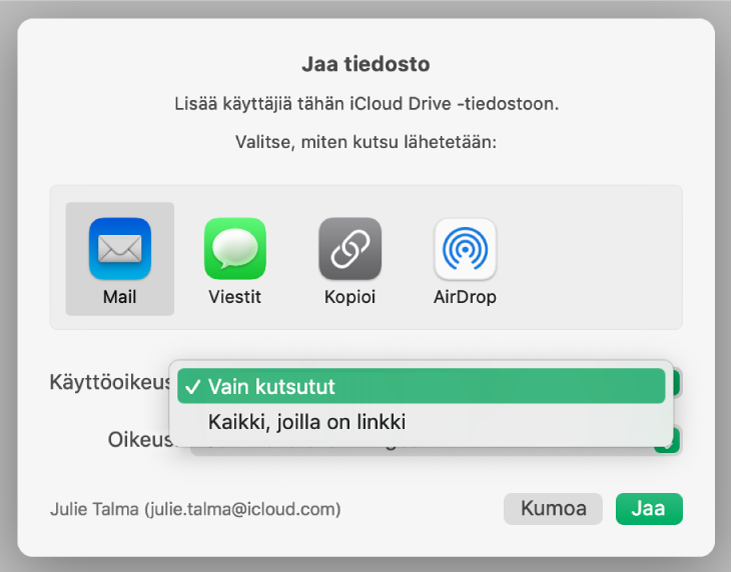
Vain kutsutut: Vain henkilöt, jotka kirjautuvat Apple ID:llä, voivat avata laskentataulukon. Heillä ei tarvitse olla Apple ID:tä ennestään, mutta heidän on luotava sellainen ennen kuin he voivat avata jakamasi laskentataulukon.
Jos käytät kutsumiseen sähköpostiosoitetta tai puhelinnumeroa, jota ei ole liitetty kutsutun henkilön Apple ID:hen, hän ei voi hyväksyä kutsua ennen kuin kyseinen sähköpostiosoite tai puhelinnumero lisätään Apple ID:hen. Tätä koskevat ohjeet tulevat näkyviin, kun kutsuttu henkilö napauttaa tai klikkaa kutsussa olevaa linkkiä.
Kaikki, joilla on linkki: Kuka tahansa, jolla on jaetun laskentataulukon linkki, voi avata sen napauttamalla tai klikkaamalla linkkiä. Voit suojata sen salasanalla klikkaamalla Lisää salasana.
Jos laskentataulukolla on jo salasana, se koskee myös jaettua laskentataulukkoa, joten sinun ei tarvitse syöttää uutta salasanaa. Jos haluat vaihtaa salasanaa, klikkaa Vaihda salasana.
Klikkaa Oikeudet-ponnahdusvalikkoa ja valitse vaihtoehto:
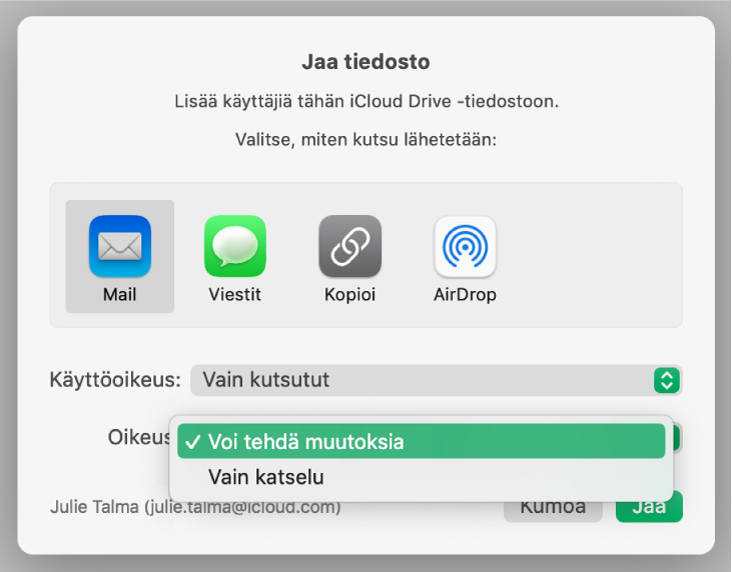
Muokkaus: Muut voivat muokata jaettua laskentataulukkoa ja tulostaa sen.
Vain katselu: Muut voivat katsella jaettua laskentataulukkoa ja tulostaa sen, mutta eivät voi muokata sitä.
Jos valitset pääsyasetukseksi Vain kutsutut (vaiheessa 2), voit muuttaa yksittäisiä oikeusasetuksia laskentataulukon jakamisen jälkeen.
Klikkaa haluamaasi linkin lähetystapaa:
Mail tai Viestit: Klikkaa Jaa ja kirjoita vähintään yksi sähköpostiosoite tai puhelinnumero. Lisää haluamasi tiedot ja klikkaa Lähetä.
Internet-palvelu: Jos haluat lähettää linkin Twitterin kaltaisella palvelulla, palvelun tilin on oltava käytössä Macilla. Klikkaa palvelun painiketta ja tee jokin seuraavista:
Jos laskentataulukon pääsyasetuksena on Vain kutsutut: Syötä kutsuttavien henkilöiden sähköpostiosoitteet tai puhelinnumerot ja klikkaa Jaa. Lisää haluamasi tiedot ja klikkaa Julkaise.
Jos laskentataulukon pääsyasetuksena on ”Kaikki, joilla on linkki”: Klikkaa Jaa, syötä sähköpostiosoitteet tai puhelinnumerot (jos vaaditaan) ja lähetä tai julkaise linkki.
Huomaa: Ota palvelu käyttöön valitsemalla Omenavalikko > Järjestelmäasetukset ja klikkaa sitten Internet-tilit. Jos haluat käyttää palvelua, jota ei ole luettelossa, klikkaa Kopioi linkki, avaa appi, johon haluat sijoittaa linkin, valitse Muokkaa > Sijoita tai paina näppäimistöllä komento-V.
Tärkeää: Kun klikkaat Jaa, laskentataulukon linkki (johon sisältyy laskentataulukon otsikko) luodaan iCloudiin. Jos laskentataulukon nimi tai sisältö on luottamuksellista, pyydä vastaanottajia olemaan välittämättä linkkiä muille.
Linkki näkyy sähköpostiviestin, viestin tai postauksen tekstissä laskentataulukon nimen yhteydessä. Varo, ettet muokkaa tai poista linkkiä.
Kun olet jakanut laskentataulukon, Tee yhteistyötä -painikkeeseen ![]() tulee näkyviin valintamerkki, joka osoittaa, että laskentataulukko on jaettu.
tulee näkyviin valintamerkki, joka osoittaa, että laskentataulukko on jaettu.
Useampien ihmisten kutsuminen
Jos olet jaetun laskentataulukon omistaja ja pääsyasetuksena on Vain kutsutut, voit kutsua lisää ihmisiä.
Huomaa: Jos laskentataulukon pääsyasetuksena on ”Kaikki, joilla on linkki”, et voi kutsua uusia ihmisiä tässä tehtävässä kuvatun mukaisesti. Voit lähettää linkin heille (katso seuraava tehtävä).
Klikkaa työkalupalkissa
 ‑painiketta ja klikkaa sitten osallistujaluettelon alareunassa Lisää ihmisiä.
‑painiketta ja klikkaa sitten osallistujaluettelon alareunassa Lisää ihmisiä.Klikkaa Oikeudet-ponnahdusvalikkoa ja aseta oikeudet uusille ihmisille.
Tämä asetus vaikuttaa vain uusiin ihmisiin, joita aiot kutsua; se ei muuta jo kutsuttujen oikeuksia.
Klikkaa haluamaasi linkin lähetystapaa ja klikkaa sitten Jatka.
Linkki voi näkyä sähköpostiviestin, viestin tai postauksen tekstissä tyyliteltynä grafiikkana, jossa näkyy laskentataulukon nimi. Varo, ettet muokkaa tai poista linkkiä.
Voit muuttaa yksittäisiä oikeuksia uusien ihmisten osalta dokumentin jakamisen jälkeen.
Oikeuksien määrittämistä ja linkin lähettämistä koskevat yksityiskohtaiset tiedot annetaan edellä kohdassa ”Ihmisten kutsuminen tekemään yhteistyötä”.
Linkin lähettäminen useammille ihmisille
Jos laskentataulukon pääsyasetuksena on ”Kaikki, joilla on linkki”, voit sallia uusien käyttäjien pääsyn laskentataulukkoon yksinkertaisesti lähettämällä heille linkin laskentataulukkoon.
Huomaa: Jos laskentataulukon pääsyasetuksena on Vain kutsutut, voit lisätä uusia ihmisiä lähettämällä heille kutsun tekemään yhteistyötä (katso edellä olevaa tehtävää).
Klikkaa työkalupalkissa
 -painiketta ja klikkaa Lähetä linkki.
-painiketta ja klikkaa Lähetä linkki.Klikkaa haluamaasi linkin lähetystapaa ja klikkaa sitten Jatka.
Lisää sähköpostiviestiin, viestiin tai postaukseen osoite ja lähetä tai julkaise linkki.
Linkin lähettämistä koskevat yksityiskohtaiset tiedot annetaan edellä kohdassa ”Ihmisten kutsuminen tekemään yhteistyötä”.
Linkin kopioiminen ja sijoittaminen
Kuka tahansa osallistuja voi kopioida linkin laskentataulukkoon ja sijoittaa sen toiseen paikkaan. Saatat haluta tehdä näin, jos esimerkiksi haluat tallentaa linkin paikkaan, josta voit helposti käyttää sitä.
Jos omistaja on rajoittanut pääsyn vain kutsutuille henkilöille, linkki toimii vain kutsutuilla omistajilla.
Klikkaa työkalupalkissa
 -painiketta ja tee jokin seuraavista:
-painiketta ja tee jokin seuraavista:Klikkaa Kopioi linkki (tai jos olet omistaja, klikkaa Jakovalinnat ja klikkaa sitten Kopioi linkki). Tämä valinta on näkyvissä, jos laskentataulukko on jaettu vain kutsulla.
Klikkaa Lähetä linkki, klikkaa Kopioi linkki ja klikkaa sitten Jatka. Tämä valinta on näkyvissä, jos laskentataulukko on jaettu kaikille linkin saaneille.
Klikkaa kohtaa, johon haluat sijoittaa linkin, valitse Muokkaa > Sijoita (näytön yläreunan Muokkaa-valikosta) tai paina näppäimistöllä komento-V.
Vinkki: Jos laskentataulukko on suojattu salasanalla, älä lähetä salasanaa linkin mukana turvallisuussyistä.